O que são wmpnscfg.exe e wmpnetwk.exe e por que eles estão sendo executados?
Então, você está passando pelo Gerenciador de Tarefas tentando descobrir por que tantos serviços estão sendo executados quando você percebe que há dois itens para o Windows Media Player na lista… mas você nem usa o Media Player. O que há com isso?
Não é como se os processos tirassem muita memória ... Eu só fico irritado quando há um processo que reinicia sem um bom motivo. Você o desativa e, de alguma forma, está de volta. Irritante!

RELACIONADO: O que é este processo e por que ele está sendo executado no meu PC?
Este artigo é parte da série em andamento explicando vários processos encontrados no Gerenciador de Tarefas, como svchost.exe, dwm.exe , ctfmon.exe, mDNSResponder.exe, conhost.exe, rundll32.exe, Adobe_Updater.exe e muitos outros. Não sabe quais são esses serviços? É melhor começar a ler!
O que é este serviço?
O Windows Media Player 11 pode compartilhar mídia entre diferentes computadores na mesma rede e pode até mesmo compartilhar mídia com o XBox 360 também. Para que isso funcione, há um serviço de compartilhamento de rede que compartilha a biblioteca, mesmo que o Media Player não esteja aberto. É realmente um ótimo sistema se você usá-lo.
Ambos os processos fazem parte do sistema Windows Media Player Sharing, portanto, se você usar esses recursos, não deverá desabilitá-lo.
Desabilitando o Compartilhamento de Mídia no Media Player
A melhor maneira de remover esses serviços é simplesmente usar o painel de configuração ... dessa forma, eles não retornam na próxima vez que o Media Player for aberto, acidentalmente ou de qualquer outra forma.
Abra o Windows Media Player e clique no seta pequena em "Biblioteca" e escolha a opção "Compartilhamento de mídia" no menu.
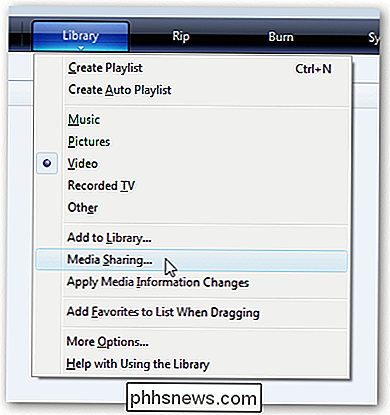
Se você estiver usando um tema personalizado ou não conseguir acessar esse menu, também poderá abrir o painel Opções, escolher a Biblioteca guia, e depois clique em “Configurar Compartilhamento”
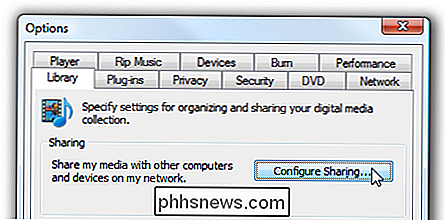
Qualquer um dos itens acima irá levá-lo para o diálogo Compartilhamento de Mídia. Desmarque ambas as caixas que você vê aqui.
Nota: Se elas estiverem desmarcadas, você deve marcá-las, clicar em aplicar, desmarcá-las e clicar em OK… basicamente para redefinir as configurações.
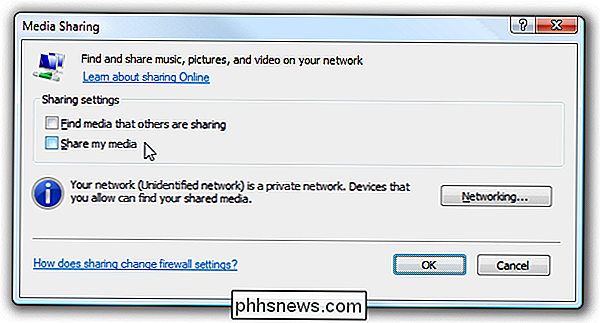
Depois de pressionar OK botão, você será solicitado com um diálogo extremamente importante ... você quer transformar o compartilhamento para todos? Sim!
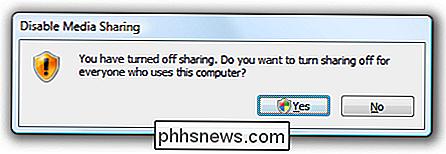
Isso realmente desativará o serviço e removerá a entrada de inicialização para wmpnscfg.exe. (Note que você terá que matar esse processo manualmente na primeira vez, ou fazer logoff e voltar)
Neste ponto, você deve ser capaz de usar seu computador sem nenhum dos dois processos em execução. Se você continuar a ter problemas para se livrar deles, você pode ler mais para mais etapas de solução de problemas.
Desabilitando o Serviço de Compartilhamento de Rede do Media Player em Serviços
Você não deveria precisar fazer essa parte, como usar a configuração instruções acima devem funcionar ... mas se você está tendo problemas para se livrar dele, aqui é onde você precisa ir.
Abra Serviços no Painel de Controle, ou digite services.msc na busca do menu Iniciar / caixa de execução. Localize o serviço na lista:
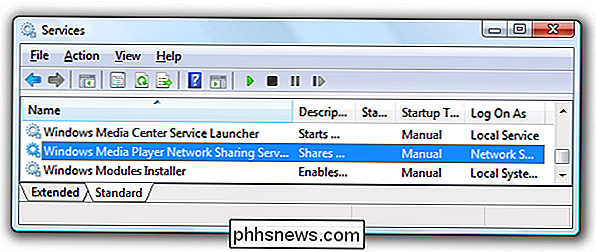
Abra-o clicando duas vezes nele e altere o serviço para Desativado.
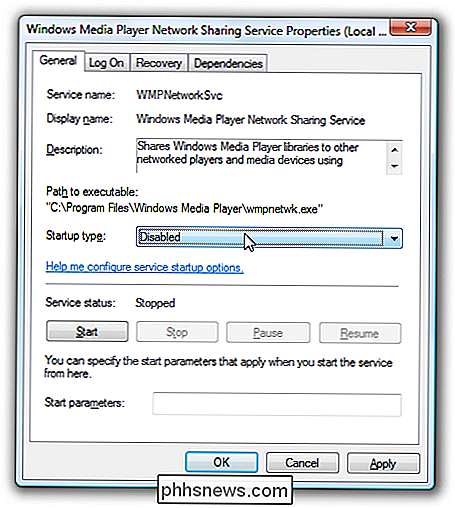
Uma nota aqui ... Se você tentar reativar o Compartilhamento de Mídia no Media Player, ele será ignore o fato de que ele está desativado. É por isso que você precisa fazer a alteração de configuração lá também.
Se você ainda está tendo problemas, você pode fazer mais algumas verificações para ter certeza de que os dois serviços não serão recuperados. ativado novamente. Abra o regedit.exe por meio da caixa de pesquisa ou execução do menu Iniciar e, em seguida, navegue até a seguinte chave:
HKEY_CURRENT_USER Software Microsoft MediaPlayer Preferências HME
Deve haver um valor DWORD à direita lado da mão chamado DisableDiscovery que você pode definir para um valor de 2 (defini-lo para 1 também funcionou para mim). Apenas certifique-se de que ele não esteja definido como 0.
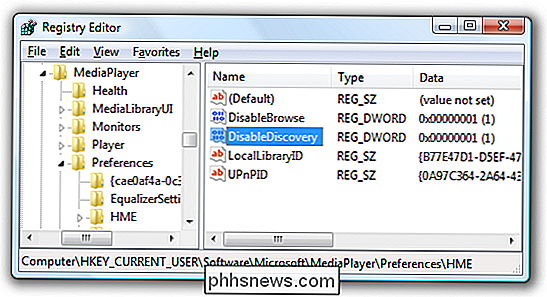
Para certificar-se de que o wmpnscfg.exe esteja desativado, navegue até a seguinte chave no registro:
HKEY_CURRENT_USER Software Microsoft Windows CurrentVersion Executar
É nesse ponto que o Windows transforma esse aplicativo em ... se houver um item para ele nessa lista e, em seguida, exclua-o.
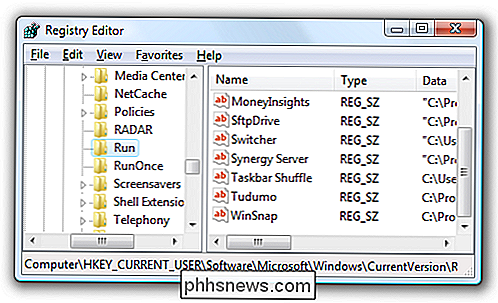

Como redefinir o seu iPhone ou iPad, mesmo que não inicialize
Você pode redefinir facilmente seu iPhone, iPad ou iPod touch para as configurações padrão de fábrica. Se você está tendo problemas - mesmo que não inicialize - você pode reinstalar todo o sistema operacional do iOS. Existem várias maneiras de fazer isso, e nós vamos passar por elas do mais simples ao mais complicado.

Como monitorar (e reduzir) o uso de seus dados no iPhone
Dados celulares ilimitados são difíceis de encontrar. Fique de olho na quantidade de dados que você está usando para evitar pagar taxas excedentes ou ter sua velocidade de dados diminuída até o resto do ciclo de faturamento. Em um mundo ideal, você não teria que microgerenciar qualquer dessas coisas.



